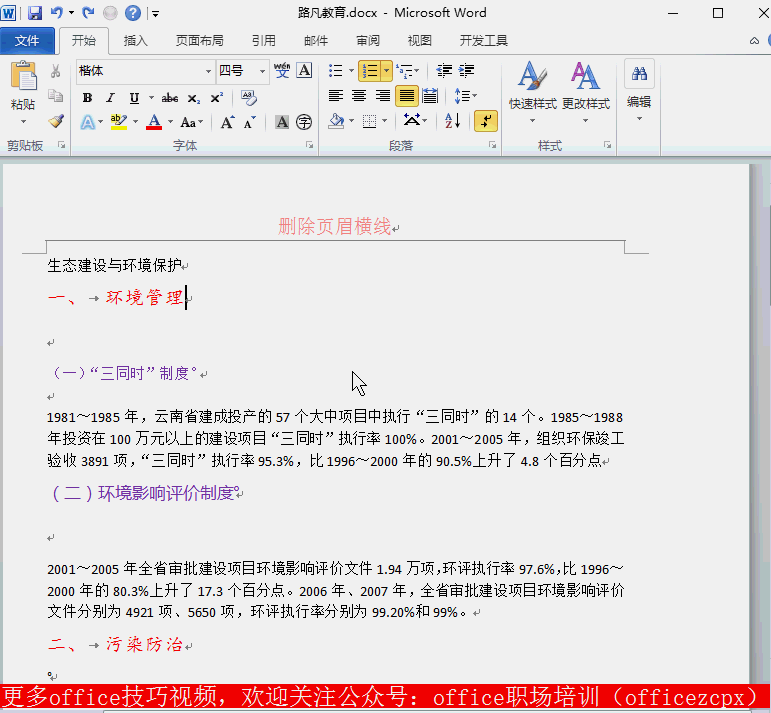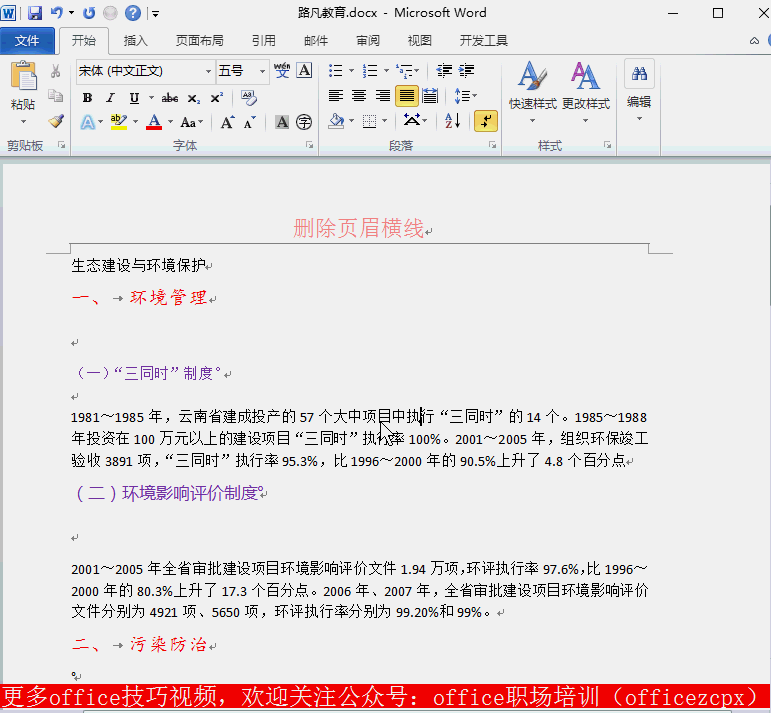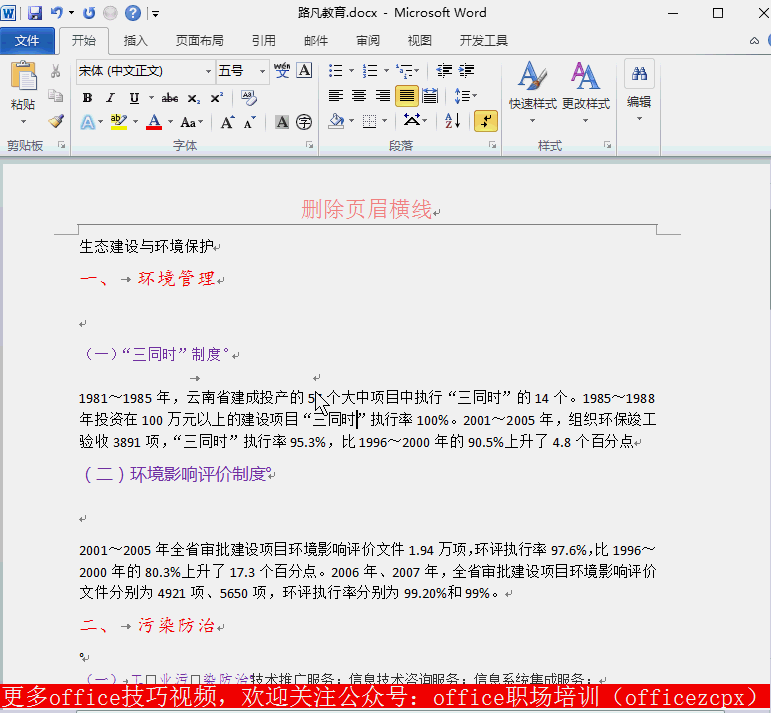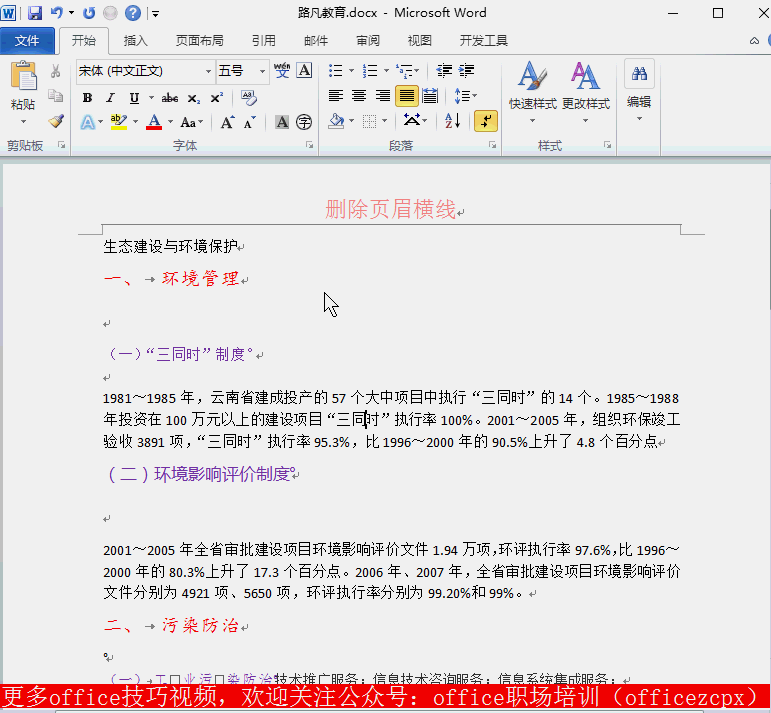-
如何快速删除word页眉横线?
-
每每看着页眉上面的横线,总觉得有点不顺眼,那么,要怎么才能删除页眉下面的横线呢?小编告诉你:
一、选用正文样式
操作步骤:如果想删除这条横线,双击页眉位置,进入页眉编辑状态,选取页眉上输入的文字 – 样式 – 正文

二、巧用清除格式删除页眉下面的横线
操作步骤:双击页眉部位 — 开始 — 点击字体选项卡里面的“清除格式”(开始 — 样式选项卡里面的快速样式后面的下拉列表 — 清除格式)

三、取消文字边框实现删除效果
操作步骤:双击页眉部位进入页眉编辑状态 — 页面布局 — 页面背景选项卡里面的页面边框 — 边框 — 取消文字下框线,应用于段落 — 确定;(进入页眉编辑状态 — 开始 — 段落 — 边框 — 无边框)

四、将默认的页眉样式进行修改
操作步骤:双击页眉部位 — 样式选项卡右下角小箭头 —页眉 — (右键)修改 — 格式 — 边框 — 点击取消下框线,应用于段落 — 确定

如果后期需要将页眉上的横线添加回来,你只需要选中文字之后为文字添加下框线就可以啦,希望可以帮到辛勤工作的你们。
本文摘自:https://www.office26.com/word/word_2300.html,感谢原作者!
© 版权声明
文章版权归作者所有,未经允许请勿转载。
THE END